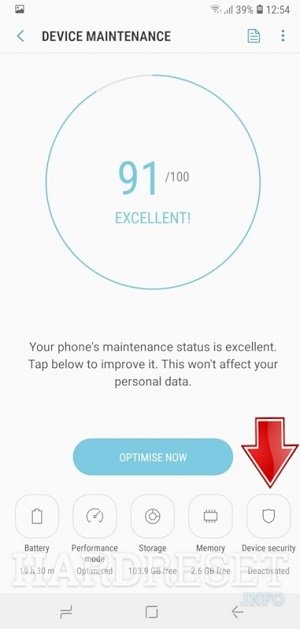
حفظ و نگهداری گلکسی A6
چگونه سامسونگ گلکسی A6 را بهینه سازی کنیم؟ چگونه سامسونگ گلکسی A6 را اسکن کنیم؟ چگونه یک ویروس را در سامسونگ گلکسی A6 جستجو کنیم؟ چگونه سامسونگ گلکسی A6 را پاکسازی کنیم؟
آیا میدانستید که خیلی ساده و راحت میتوانید دستگاه خود را بهینه سازی کنید یا ویروسی را جستجو کرده و از دستگاه خود حذف نمایید؟ بله این کار امکانپذیر است. در ادامه به شما میگوییم که چگونه میتوانید خیلی سریع، سرعت موبایل خود را بالا ببرید!
1- در ابتدا، Applications را باز کنید.
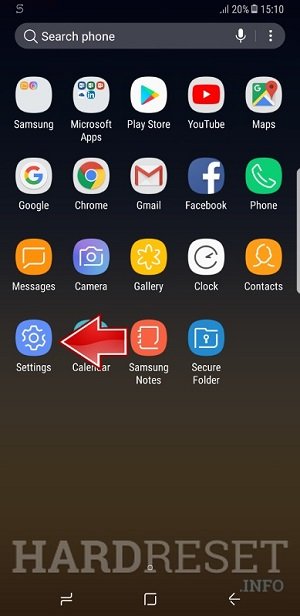
2- سپس به Settings بروید.
3- Device Maintenance را پیدا و انتخاب نمایید.
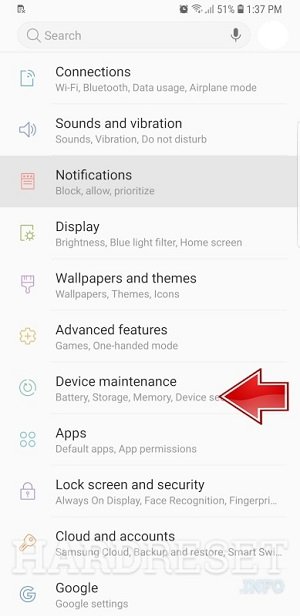
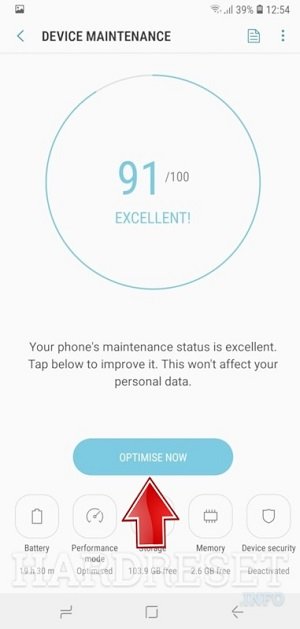
4- روی آیکن OPTIMISE ضربه بزنید.
5- دستگاه شما به طور خودکار بهینه سازی را انجام میدهد.
6- وقتی تمام شد، روی آیکن Done ضربه بزنید.
7- برای اسکن موبایل خود، Device Security را انتخاب نمایید.
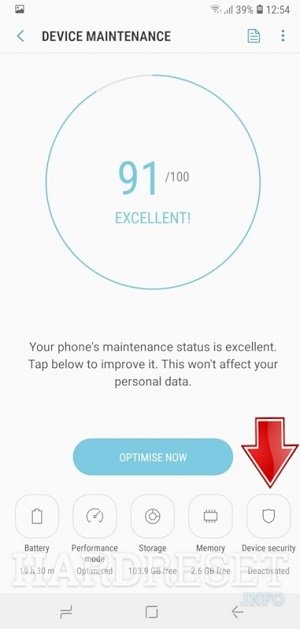
8- روی SCAN PHONE ضربه بزنید تا اسکن انجام شود.
9- شما همچنین میتوانید Battery Saver Mode را فعال کنید یا حافظه را پاک کنید، Clean the Memory.
10- کار تمام شد.
نمایشگر گلکسی A6
چگونه میزان نور آبی را در سامسونگ گلکسی A6 محدود کنیم؟ چگونه نمایشگر را در سامسونگ گلکسی A6 تنظیم کنیم؟ چگونه میزان روشنایی را در سامسونگ گلکسی A6 تغییر دهیم؟
سامسونگ گلکسی A6 شما یک گزینه فوقالعاده دارد که رنگ، روشنایی و شفافیت صفحه نماش را تنظیم میکند. نگاهی به بخش آموزشی زیر بیاندازید تا صفحه نمایش را به گونهای تنظیم کنید که چشمان شما کمتر خسته شوند!

1- Settings را باز کنید.
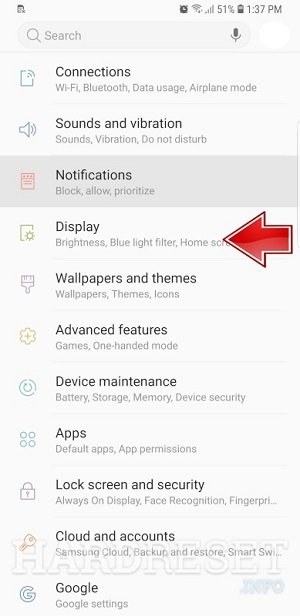
2- روی Display ضربه بزنید.
3- در اینجا میتوانید صفحه نمایش را شخصی سازی کنید تا با نیازهای شما هماهنگ باشد.
4- کارتان عالی بود.
Always on Display
چگونه Always on Display را در سامسونگ گلکسی A6 فعال کنیم؟ چگونه صفحه لاک را شخصی سازی کنیم؟ چگونه Always on Display را در سامسونگ گلکسی A6 روشن کنیم؟
1- در ابتدا روی آیکن Settings کلیک کنید.

2- سپس Display را پیدا و انتخاب کنید.

3- به انتهای لیست بیایید و Always On Display را انتخاب نمایید.
4- شما میتوانید با استفاده از سوییچ on/off این ویژگی را فعال یا غیرفعال نمایید.
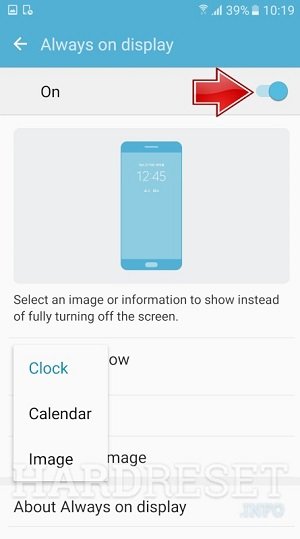
5- در پایان میتوانید Always on display خود را شخصیسازی کنید.

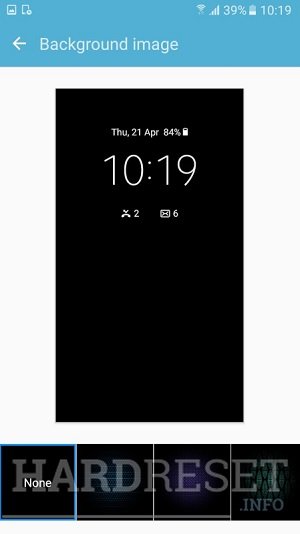
6- کارتان عالی بود.
Easy Mode
چگونه Easy Mode را در سامسونگ گلکسی A6 فعال کنیم؟ چگونه از Easy Mode در سامسونگ گلکسی A6 استفاده کنیم؟
اگر نمیدانید که چگونه یک طرح ساده Home Screen را با آیتمهای بزرگتر تنظیم کنید، نگاهی به این دستورالعمل بیاندازید.

1- ابتدا Settings را باز کنید.

2- به Display بروید.
3- منو را پیمایش کنید و Easy Mode را انتخاب نمایید.
4- آن را فعال کنید، و روی آیکن Easy Mode ضربه بزنید.
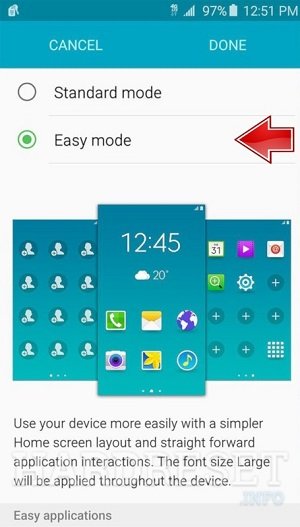
5- با انتخاب Done کار را به پایان برسانید.
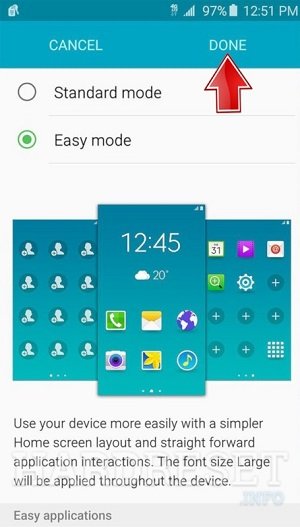
6- حالا میتوانید از این مد ساده لذت ببرید.

One-handed Mode
چگونه اندازه صفحه را در سامسونگ گلکسی A6 تنظیم کنیم؟ چگونه مد One-handed را در سامسونگ گلکسی A6 فعال کنیم؟ چگونه مد One-handed را در سامسونگ گلکسی A6 غیرفعال کنیم؟
آیا فکر میکنید که صفحه نمایش سامسونگ گلکسی A6 برای انجام کارها بسیار بزرگ است؟ نگران نباشید تولید کننده به این موضوع فکر کرده است. شما میتوانید به راحتی One-handed را روشن کنید.
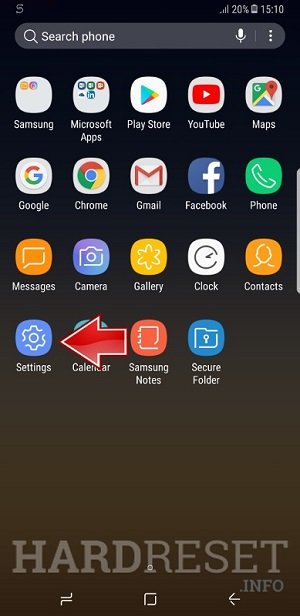
1- ابتدا Settings را باز کنید.
2- به Advanced Features بروید.
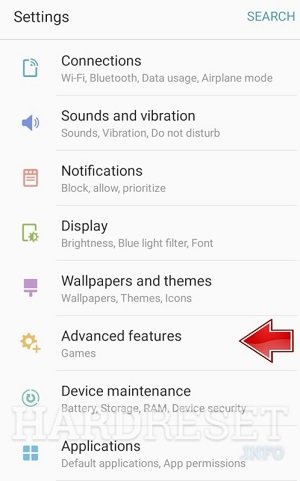
3- حالا مد One-handed را انتخاب کنید.
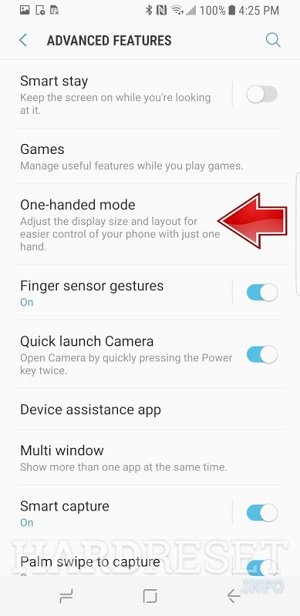
4- با کلیک کردن روی On این مد را غیرفعال کنید.
5- این گزینه را شخصی سازی کنید و از صفحه نمایش کوچک شده لذت ببرید.
6- در صورتی که بخواهید این حالت را غیرفعال نمایید، سوییچر را تغییر دهید.
ماهنامه شبکه را از کجا تهیه کنیم؟
ماهنامه شبکه را میتوانید از کتابخانههای عمومی سراسر کشور و نیز از دکههای روزنامهفروشی تهیه نمائید.
ثبت اشتراک نسخه کاغذی ماهنامه شبکه
ثبت اشتراک نسخه آنلاین
کتاب الکترونیک +Network راهنمای شبکهها
- برای دانلود تنها کتاب کامل ترجمه فارسی +Network اینجا کلیک کنید.
کتاب الکترونیک دوره مقدماتی آموزش پایتون
- اگر قصد یادگیری برنامهنویسی را دارید ولی هیچ پیشزمینهای ندارید اینجا کلیک کنید.


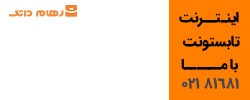



























نظر شما چیست؟